Steamコンソールを開く方法
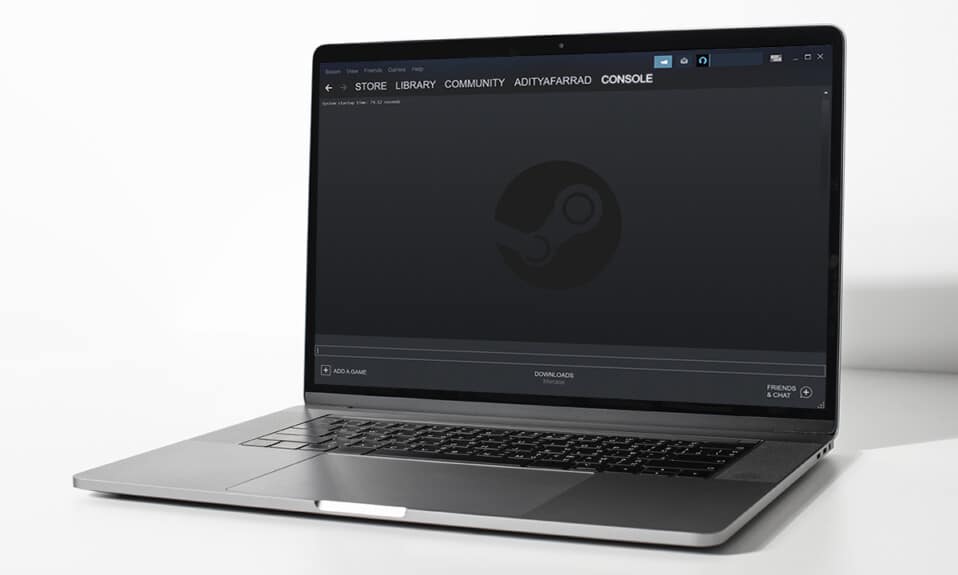
Valve Corporationは、 2003年9月(September 2003)にビデオゲームのデジタル配信プラットフォームである(distribution platform)Steamを発表しました。間違いなく、これは今日利用できる最高のPCゲームプラットフォームです。Steamは(Steam)Windowsで最も人気のあるゲームクライアント(gaming client)であり、世界中でかなりのファンがいます。最初は自動ゲーム更新を可能にするために作成されましたが、後に他のパブリッシャーからのゲームにも対応するように拡張されました。直接アクセスできないため、Steamコンソール(Steam console)を開く方法を知らない場合があります。この記事でさらに説明するように、Steamコンソール(Steam console)はいくつかの方法で開くことができます。

WindowsPCでSteamコンソールを開く方法
(How to Open Steam Console on Windows PC
)
Steamは、ユーザーの間で絶え間ない成長と人気の原因となっている次の機能を提供します。(growth and popularity)
- すべてのコンテンツを1か所に保存(store all of your content in one place) するだけです 。
- 友達(with friends)とコラボレーション(collaborate) したり、 志を同じくするゲーマーと グループに参加(join groups)したりすることもできます。
- それは印象的な 互換性(compatibility) と 膨大なゲームカタログ(vast game catalog)を提供します。
- Steamは 28の言語(available in 28 languages)で利用できるため、非常に多様です。
さらに、Steamアプリの(Steam app)開発者コンソール(developer console)を利用して、ゲーム内の動作(change in-game behavior)、 コントローラーの動作(controller behavior)などを変更できます。ただし、メニューやキーボードショートカット(menu or keyboard shortcut)で直接開くことはできないため、アクセスするのは簡単ではありません。したがって、 Steamコンソール(Steam console)を開く方法を学ぶために、さらに読み続けてください。
注:(Note:)Steamアプリケーションがシステムにインストールされ、機能していることを確認してください。
方法1:[実行]ダイアログボックスを使用(Method 1: Via Run Dialog Box)
console openコマンドを使用すると、次のように[実行(Run)]ダイアログボックスからSteamコンソールを開くことができます。(Steam console)
1. Windows + R keys実行(Run)]ダイアログボックスを起動します。
2.以下に示すように、 steam://open/consoleOK ]をクリックします。
![Steamコンソールを開く[実行]ダイアログボックス](https://lh3.googleusercontent.com/-Kj70ebhftf0/Yjb5_wd5pPI/AAAAAAAAhbw/WT_FGPPPa1wkdE1INy_jWsQpbfsegYPPQCEwYBhgLKuoDABHVOhwW0CBk7YkolKRhlb6URWa_IgJhlV6Uh5HTXSA46rtPZTzcTVDH5E3Inr1300PCuFmPfzlhV9-wZ0cgm5eyq7ZHFxRZXVbHy0npWVZFQ1PONMxdTopZNqunXwLBLiLb67ib1SygjFUxfYmkgsM2KWbfxsJ0dJUmw1O8_eCdFnl3uawCEzgsMAIg1Qc5NZzeL_r4wLfEjXahBctYEmz8PuHb0PPtvGp-r6YtKLJySOhlKEvT2KQlPP_m8uuAu4nd9hM73lCbqdlSPO8Zq50PdX0wx8st7wB0bPkCKfKneQLRTuZCoubxrSAYYcR0TPzO_mZA9q14hTQoKUUP0yEF1F69JKIE4VMhscEvH2o_SFK7IDwFOJoGP2ZHxPnq1oEr-THgN0QuqzqlZwBKlRjYLmCuyWmtQEJcFb0y83vg4HNMcHMnH4lEEvT9qrp3Mqtom7UIrB2jajclGsNQdwU2a7PVl9MgQ1x74JGCA2gUeIiNlJDd9HgeDJzjAFR5NnV04Ho1gVSVvXEJNT-wQ-v1MGrgxZvOE1OzaWw9ezHrC91jfyv8d8BV4tQ7x9Ll0_Vn7OfNGviasNi0v1rdTERPCA9bQI_7ffue7P4Pk2Q2IPY6_4g-aCGST5HqVmLuxaNKxzTo79CRHjCyiNyRBg/s0/4u0FLqdgYag135PjkMlxUwTC_v4.png)
3.図のように、 Steamアプリが[(Steam)コンソール(Console)]タブで開きます。

また読む:(Also Read:) Steamゲームをバックアップする方法
方法2:デスクトップショートカットを変更する(Method 2: Modify Desktop Shortcut)
Steamプログラム(Steam program)のデスクトップショートカットを変更して、コンソールでSteamを実行できます。
1.以下に示すように、 Steamアプリのショートカットを右クリックして、コンテキストメニュー(context menu)から[プロパティ]を選択します。(Properties)
![ショートカットを右クリックして、コンテキストメニューから[プロパティ]を選択します](https://lh3.googleusercontent.com/-JAjtQoeT9PE/YjcpOj0KFnI/AAAAAAAAsGA/eCh1Drv2XZcpIT7_AE_V49WfT0JKpY0hQCEwYBhgLKuoDABHVOhwCXdzMJo7Wy553Aab3IZfOcw-mLQTdmC4hM2tdUzSWs4kfq4JkoKacm2dcmiXk_lz8R0wls265Moyy3wuNaVsnq-WRgFjO_g6jIIA0z4UcLfbp5OSpexjAMt1MPlFLsqd11iAcc2q3-vnx2pbUltMYmtCvDHn8913LB0YagLYUztW6LL99jHPxoNDfJV-VRQw1VU6BzKNgZigC1RnuEe_Z1OKbhBf5_Os7MrqGIJN8PSviPXrUAxQVJPkJV0J9TYOsa0KL5Y5KDXH5I0JOltaY5xDdlJq0pSEUYuMc34yqT9IZHXVxomR9MPmvM0KXWAOVQMvqqCuV0YaEOlvZakcX5oQ_f7-rpZXL2VMObbH-GM4TiplrfKmfFxHplCqA6PaiKPNwpIKRY6yejrQRKB7wrgbFZz6rLPDaNHbT2uVjnNMrdL5H-gWEn3XTzoL1Qn51kZCcfLC5L1qmSoK0uQK7ZDR3eT3dAaqQHSI0aPeKW3GcnREgQYRdljNChhFutZpWHKZvIzbesmhsvphyR609wQ9kmts6IC_BuC_O7TMsj35HzoCsCP9QlXujZLExO7mrwLuBQjCqqtuxizkyA9_9mgzkeDk8xyBwzVKh8C4GTmKyzd-LbNX_CUazBZpV4bWInTWPlDCEoN2RBg/s0/HPbDYM7ZQh6gl5O5YCl5shEftI0.png)
2. [ショートカット(Shortcut)]タブに移動します。
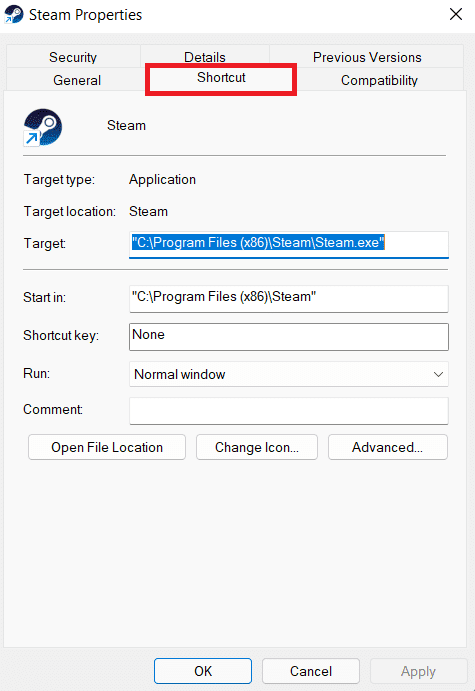
3.[ターゲット](Target )フィールドをクリックします。以下に示すように、既存のパスアドレス(path address)の最後にスペースを追加し、「コンソール 」と(console )入力します。(type –)
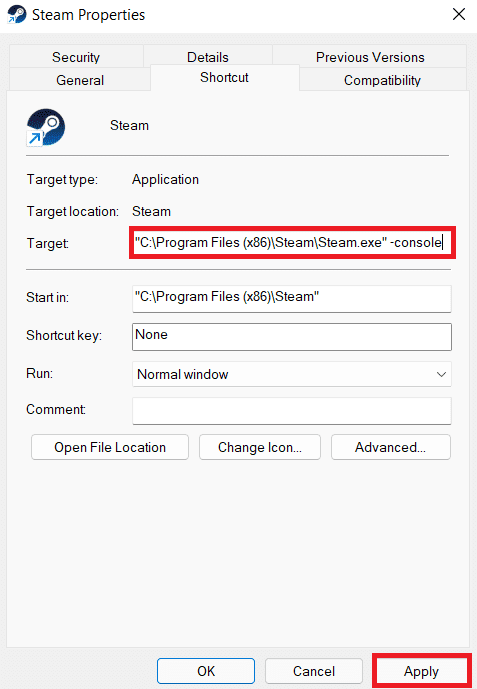
4.[適用](Apply)をクリックします。
5.最後に、[続行(Continue)]をクリックして、ショートカットの設定を変更する権限を付与します。
![[続行]をクリックして、デスクトップショートカットからSteamコンソールを開きます](https://lh3.googleusercontent.com/-c2M4Sf41Y14/YjcuO6lAVHI/AAAAAAAAKzg/OMX4EmF88uwJJGAdRAZ7Iet9KL3APIGKACEwYBhgLKvEDABHVOhxqHo63eC-w2z6yviSn9DYRDJuWMKm_sPX6g-BI1OEFwv6L01SgCY8x7NMPafCADWrqG-5bpVDJ9v1dX5VJUMKLtB4dJOAcVJsEhFbbXtL-XEojuNI5AruC6OEcs4cjQnBRmHxiidG_bT2PUln-JyMDeM9aSWLAKSXNGv7-yc7yQmIvhyUYhbDkEh81nfEAWmrpABM29e2_Sw9E50aw52PTBbSFGr-9f2F_zVQ6X8hhfsueD2Q3TAAeasc4-YpuzFdw2-e8Er4zY_PbIim0s6V3-GMF_pNVuXyk43N0cVPAQ4d5EcEKzOSQZl94Dd4hs_80k2TqFQdbSNhpq9D9NQyskK8FU-cfokIaFU0zhsWLLuGZVsuH1NRNGn4YNiKEV3QCAPqc9kzi1dPCRqXGd--4GOATbeSeKcQVgEuAwUTG5knE2W6mc6eg3LAB05feSMp5RK6QTKY72osxAAWsYKriaD-cjcVT3-YNVM5UanAfvczKJd_aCqsMi7kY2O-rOOq_hTYACxmVLcoKulU2T9PDKqZObOmLUWvpw1LFqfbIcIgdTfhTJx2pOU5yBgXu92TP53dU475DxGW5MnLmd0KwZo4qU3vaO3OQOutgpXWW1yHWLDsgvUWG4wybPqFh4idUvTQRR786lrgNYjAwlqDdkQY/s0/M1TUmTu7eccEwtX7Y9X_YQTYErQ.png)
ここ(Hereon)で、この変更されたショートカットは、他の既存のタブと一緒にSteamコンソールタブを開きます。(Steam console)
また(Also) 読む: (Read: )Windows10の(Windows 10)Steamエラーコードe502l3(Fix Steam Error Code e502)を修正
方法3:ファイルエクスプローラーを使用する(Method 3: Through File Explorer)
ソフトウェアが現在実行中の場合、ファイルエクスプローラー(File Explorer)は次のようにSteamコンソール(Steam console)を起動することもできます。
1. Windows + Eキー(keys)を押して、ファイルエクスプローラー(File Explorer)で新しいウィンドウを開きます。
2.アドレスバー(address bar)にsteam://open/console と入力し、キーボードのEnterキーを押します。
![ロケーションバーに次のように入力したら、[Enter]をタップします](https://lh3.googleusercontent.com/-NPF5w8Ok8oA/Yjddj5e-L1I/AAAAAAAAP7M/3El1KnscqYgWFMcWGAb3vVmqRUBI-TNZACEwYBhgLKvEDABHVOhyU0JW91iiU4HdUNyWpEBsKLTw-6rQ88JJcf3GF8lMk7uR2vURQvSrLKx3HPJ-0bFTSQRDYtFiF0xXMnzMqjkeinj0p4_6R1kO7c7YxY5qQhApZ0W4keaxtQNkUgY3tkRT5-ypFY9VCwWOdWlQjQXqnqqmUhUOHojDHDyRxOdzXgn83uL9cUhyZQAyqoLNXwTuyPI3w7jMVLY_X3G_jMusEXoZHkAYQKZqBgUhPxBxFlPwhH-2DdZDXsVjKZqfavx4quKoI8Dn5vbKBw1fBP2LP-TMONu3R7eOkf34NH9fhPJJ8dtB0a9Nr9Lbun4wsDt2UkPoVWdXK-T5WEyqL8jtJIZzuNmeYS32rgbNJxt2MkVJe0ECNAjwjXY1oCKwCAja-lwWv2MG2WdS5jNcBqq8uNpsf5TXfjQaewupijbNsp_viGHOdMXhU68bv9CYzh3Jg897TZj113lNc9x2yiPm9ZLpb68caNxrHKk6kQvdPMHMRzJzCFsHGdrcsGW8UUQ6Ht3UrJUSKHvNnPH9C-EavJf8LBHVfter4gT7dO0uaIhreDldhomF7fI1DE1HmW7QFlecOcn2MqpmjESsYDZlEqVL_O7bu6l5iDcDGvhsDH0Fhqz9rIOYRCpkWkIV1yugxhdBnKN3LY3H2ntww_uXdkQY/s0/Xag2hiEOsvfs2NqsBx0XYSkh57I.png)
3. Steamアプリ(Steam app)ウィンドウが表示され、画面に[コンソール(Console)]タブが開きます。

また(Also) 読む:(Read:)ゲームをダウンロードしないSteam(Fix Steam)を修正する方法
プロのヒント:WebブラウザでSteamコンソールを開く(Pro Tip: Open Steam Console in Web Browser)
または、以下の手順に従って、Webブラウザで(web browser)Steamコンソールタブ(steam console tab)を開くこともできます。
1.お好みのWebブラウザを起動し、(Web Browser)新しいタブ(New Tab.)を開きます。
2. URLバー(URL bar)にsteam://open/consoleと入力した後、Enterキー(Enter)を押します。

3.プロンプトが表示されたら、 [Steamクライアントブートストラップを開く(Open Steam Client Bootstrapper)]ボタンをクリックします。

システムでSteam(Steam)を起動すると、 [コンソール(Console )]タブが表示されます。
また読む:(Also Read:)ポケモンGOでチームに参加する方法
よくある質問(FAQ)(Frequently Asked Questions (FAQs))
Q1。Steamストアの設定を更新するにはどうすればよいですか?(Q1. How do I update the settings on my Steam store?)
回答:(Ans: ) [ Steam > Settings > View account details > Preferencesに移動します。または、Steamアプリに移動し、右上隅にあるアカウント名をクリックしてから、[( Account name)ストア設定](Store Preferences)をクリックします。必要に応じて変更します。

Q2。すべてのSteamゲームを表示するにはどうすればよいですか?(Q2. How can I view all of my Steam games?)
回答: [(Ans: )すべて(ALL )]オプションを選択すると、左側のペイン(left pane)にSteamで所有しているすべてのゲームのリストが表示されます。次に、それらのいずれかを再ダウンロードして再インストールできます。そうでない場合は、ライブラリ(LIBRARY)ページの画面の左上隅に検索ツール(search tool)があります。ドロップダウンメニューが表示され、表示するゲームと除外するゲームを選択できます。

おすすめされた:(Recommended:)
- (Fix ERR_EMPTY_RESPONSE)GoogleChromeの(Google Chrome)ERR_EMPTY_RESPONSEを修正
- ROGGamingCenterが機能しない問題を修正
- Windows10でSteamの修正が遅い
- KodiからSteamゲームをプレイする方法
この情報がお役に立てば幸いです。また、Steamコンソールを開く方法を(how to open Steam console)理解していただければ幸いです。この記事に関する提案やフィードバックがある場合は、以下のコメントセクション(comment section)でご連絡ください。
Related posts
Steamコンテンツファイルのロックエラーを修正(2022)
Windows10でSteamの修正が遅い
外付けハードドライブにSteamゲームをダウンロードする方法
KodiからSteamゲームをプレイする方法
Windows 10でこのゲームをプレイするには、Steamが実行されている必要があります
Windows 10のQuickly Access Steam Screenshot Folder
友達からSteam Activityを隠す方法
malwarebytesのリアルタイムWeb保護はErrorでTurnではありません
Fix Could ConnectはSteam Network ErrorにConnectを備えていません
Windows10でSteamにないファイル権限を修正する
Windows10での起動の準備でSteamがスタックする問題を修正
変更方法Steam Account Name(2021)
5 Ways~Repair Steam Client(Refresh/Repair/Reinstall STEAM)
Games Application Error 0xc0000142の修正方法
USB 2.0 10/100 Ethernet Adapter No driverが修正方法Errorが見つかりました
新しいemail accountを作成するときはFix Error 0x80070002
Fix Steam Application Load Error 3:0000065432
Fix Application Error 0xc000007bの方法
Fix Steamはサーバーへの接続に問題があります
Windows and Mac 10 Best Android Emulators
